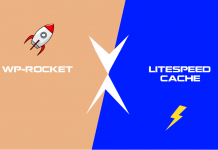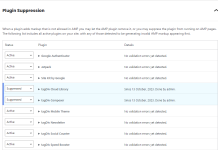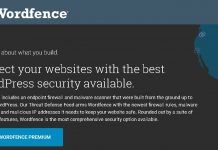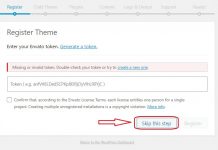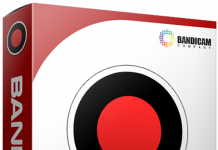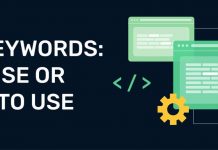Cách chống copy hay chống click chuột phải trên WordPress là thủ thuật mà nhiều bạn rất muốn biết. Khi bạn muốn chia sẻ một bài viết về chủ đề nào đó tâm huyết nhưng lại sợ bị người khác copy nó bằng những thao tác thông thường. Việc bị copy bài viết cũng khiến cho Website bạn ảnh hưởng phần nào đến thứ hạng SEO.
Chống copy hay chống click chuột phải có ưu nhược điểm gì?
Ưu điểm: là chúng ta chống được việc copy hay các thao tác click chuột phải trên Website như sao chép bài viết, hình hảnh trên website.v..
Nhược điểm: là người dùng Website sẻ cảm thấy khó chịu khi website không thể bôi đen, click chuột phải, bài viết của bạn ít được chia sẻ hơn…
Vậy làm sao để chống copy hay chống click chuột phải WordPress?
Sau đây mình xin chia sẽ với các bạn 2 cách trên website WordPress một cách đơn giản mà quản trị viên website nào cũng có thể làm được.
Cách 1: Cách chống bằng Plugin WordPress
Ở cách này chúng ta sử dụng Plugin của bên thứ 3. Việc sử dụng Plugin giúp chúng ta tiết kiệm thời gian, tối ưu hơn và rất đơn giản, bạn chỉ cần vài thao tác là đã chống được việc bôi đen copy và click phải.
Chúng ta sử dụng Plugin WP Content Copy Protection & No Right Click (https://wordpress.org/plugins/wp-content-copy-protector/).
Plugin này giúp chống sao chép nội dung này phân phối các tính năng không chỉ vô hiệu hóa click chuột phải mà còn vô hiệu hóa các tổ hợp phím như CTRL + A, CTRL + C, CTRL + X, CTRL + S và CTRL + V cũng giống như mức độ chọn (bôi đen) văn bản.
Để thức hiện cài đặt Plugin này chúng ta làm như sau:
Chúng ta truy cập vào phần quạn trị WordPress –> Chọn Plugin –> Chọn Cài mới –> tìm plugin (WP Content Copy Protection & No Right Click) tiếp theo thực hiện Cài đặt và kích hoạt thế nào Hoàn thành.
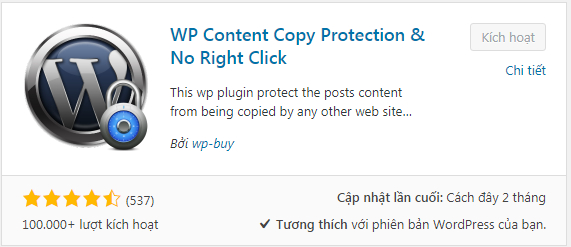
Cách 2: Cách chống copy hay chống click chuột phải bằng code
Ở cách này chúng ta sử dụng một đoạn code chèn vào code của trang web. Với cách sử dụng code này chúng ta chỉ cần thêm 1 đoạn code vào trước thẻ </head> của file header.php là được.
Để thực hiện thêm đoạn code vào trang web chúng ta làm theo các bước sau:
Bước 1: Chúng ta truy cập vào phần Quản trị WordPress –> Chọn Giao diện –> Chọn Sửa giao diện.
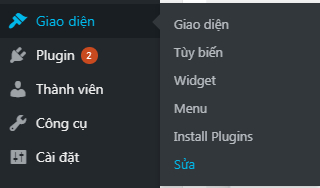
Bước 2: Ở phần Chỉnh sửa Giao diện –> Chọn File giao diện –> Chọn file header.php
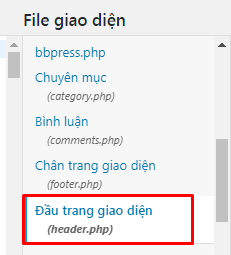
Bước 3: Sau khi mở file header.php lên, chúng ta thêm đoạn code này vào trước thẻ trước thẻ </head> –> chọn Lưu. Như vậy Website của chúng ta đã cấm bôi đen copy và click phải.
<style>
body {
-webkit-touch-callout: none;
-webkit-user-select: none;
-khtml-user-select: none;
-moz-user-select: none;
-ms-user-select: none;
user-select: none;
}
</style>
<script type="text/javascript">
//<=!=[=C=D=A=T=A=[
document.onkeypress = function(event) {
event = (event || window.event);
if (event.keyCode === 123) {
//alert('No F-12');
return false;
}
};
document.onmousedown = function(event) {
event = (event || window.event);
if (event.keyCode === 123) {
//alert('No F-keys');
return false;
}
};
document.onkeydown = function(event) {
event = (event || window.event);
if (event.keyCode === 123) {
//alert('No F-keys');
return false;
}
};
function contentprotector() {
return false;
}
function mousehandler(e) {
var myevent = (isNS) ? e : event;
var eventbutton = (isNS) ? myevent.which : myevent.button;
if ((eventbutton === 2) || (eventbutton === 3))
return false;
}
document.oncontextmenu = contentprotector;
document.onmouseup = contentprotector;
var isCtrl = false;
window.onkeyup = function(e)
{
if (e.which === 17)
isCtrl = false;
}
window.onkeydown = function(e)
{
if (e.which === 17)
isCtrl = true;
if (((e.which === 85) || (e.which === 65) || (e.which === 88) || (e.which === 67) || (e.which === 86) || (e.which === 83)) && isCtrl === true)
{
return false;
}
}
isCtrl = false;
document.ondragstart = contentprotector;
//]=]=> </script>
Lời kết.
Trên đây là 2 cách giúp chúng ta hạn chế được phần này việc người khác “cách chống copy” trên viết trên Website WordPress. Với những người có chủ đích muốn sao copy bài của bạn thì sẻ rất nhiều cách. Hy vọng với bài viết này sẻ hữu ích với các bạn. Chúc các bạn thành công.